A 7 legjobb módja az iPhone 8 / 8P javításának, amely nem fogadja el az App-frissítéseket az App Store-ból
"Problémám van az iPhone App App Store-mal8 az iOS 11-en, amely automatikusan nem kap értesítést az új alkalmazások frissítéséről az App Store-ban, kivéve, ha a frissítések fület cserélem, hogy az összes elérhető frissítést betöltsem. "
Minden évben rengeteg felhasználónk leszzavarja az alkalmazásfrissítések, amelyek nem jelennek meg az iOS App Store-ban, és a mögöttes okok különböznek. Ne csalódjon, amikor ugyanabban a helyzetben van, itt talál 7 megoldást, hogy hogyan lehet alkalmazásfrissítéseket nem kapni az iPhone 8/8 Pluson.
- 1. lehetőség: Ellenőrizze, hogy az automatikus frissítés engedélyezve van-e az alkalmazásokhoz
- 2. lehetőség: Ellenőrizze, hogy a hálózati kapcsolat működik-e
- 3. lehetőség: Jelentkezzen ki az Apple ID-t az App Store-ból, majd jelentkezzen be újra
- 4. lehetőség: Frissítse az App Store fizetési és szállítási költségeit
- 5. lehetőség: Tisztítsa meg az App Store gyorsítótárát és kényszerítse újra
- 6. lehetőség: Frissítés a legújabb iOS 11.X verzióra az iPhone 8/8 + rendszeren
- 7. lehetőség: Állítsa vissza az iPhone 8 gyári beállításait
1. lehetőség: Ellenőrizze, hogy az automatikus frissítés engedélyezve van-e az alkalmazásokhoz
Ha az iPhone 8 alkalmazásai nem frissülnek automatikusan, akkor Önérdemes ellenőrizni, hogy az automatikus frissítés be van-e kapcsolva a Beállítások> iTunes és App Store-ban. Ha engedélyezve van, az App Store automatikusan letölti a megvásárolt és az ingyenes programok elérhető frissítéseit anélkül, hogy erről értesítené. Adjon hozzá egy feltevést, amely szerint készüléke csatlakozik a Wi-Fi hálózathoz.

2. lehetőség: Ellenőrizze, hogy a hálózati kapcsolat működik-e
A stabil és erős Wi-Fi hálózat elengedhetetleniOS-alkalmazások letöltésére és frissítésére, különben az alkalmazás nem frissítette az iPhone 8 vagy az iPhone 8 Plus készüléket. Ha a Wi-Fi nem működik jól a készüléken, megújíthatja azt a Beállítások> Általános> Visszaállítás> Hálózati beállítások visszaállítása elemre, majd csatlakozzon újra a hálózathoz jelszóval.

3. lehetőség: Jelentkezzen ki az Apple ID-t az App Store-ból, majd jelentkezzen be újra
Az a probléma, hogy az iPhone nem kap alkalmazásfrissítéseket azAz App Store valamilyen kapcsolatban áll az Apple ID-vel. Megpróbálhatja kijelentkezni az Apple ID-ről, hogy megtudja, segít-e ez. Ehhez lépjen az Apps Store> profil ikonra vagy a Beállítások> iTunes és App Store> Apple ID elemre, és válassza a Kijelentkezés lehetőséget. Várjon néhány percet, majd jelentkezzen be újra.

4. lehetőség: Frissítse az App Store fizetési és szállítási költségeit
Ha az iPhone 8/8 Plus vagy az iPhone X újabbmegvásárolta, és még nem fejezte be az Apple ID fizetési adatait és szállítási címét, valószínű, hogy az App Store nem értesíti a frissítéseket. A Beállítás> Az Ön neve> Fizetés és szállítás menüpontban megadhatja a szállítási részleteket és a fizetési módot. Remélhetőleg javítja azon frissítések elérhetőségét, amelyek nem jelennek meg az iPhone App Store-ban.
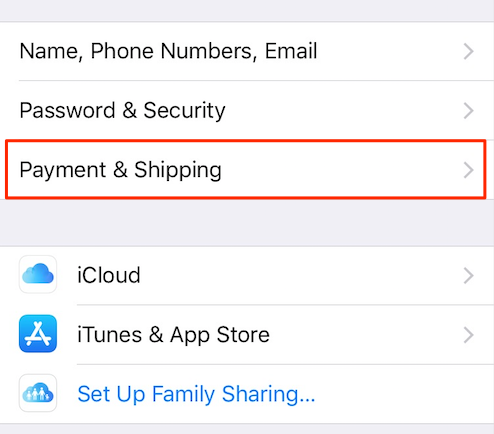
5. lehetőség: Tisztítsa meg az App Store gyorsítótárát és kényszerítse újra
Az App Store nem frissítette az alkalmazásokat az iPhone 8P / 8 rendszeren? Nem lát új alkalmazásokat? Egy kis trükk működhet az App Store általános problémáinak kijavításában. Indítsa el az App Store otthoni képernyőn, és 10-szer érintse meg az alsó eszköztár bármelyik gombját (Ma, Játékok, Alkalmazások, Frissítések, Keresés), és az App Store kényszeríti az összes gyorsítótár eltávolítását és új tartalom újratöltését.
6. lehetőség: Frissítés a legújabb iOS 11.X verzióra az iPhone 8/8 + rendszeren
Mindannyian tudjuk, hogy az iPhone 8 és az iPhone 8 Plus szállításra kerültaz előre telepített iOS 11 operációs rendszerrel, így amikor az összes fenti kísérlet nem sikerült megoldani az App Store-ban nem megjelenő alkalmazásfrissítéseket, akkor frissítheti a legújabb iOS firmware-re, például az iOS 11.1 / 11.0.3 / 11.0.2 / 11.0.1, a potenciális hibák kijavítására. . Az OTA és az iTunes is elvégezheti ezt a munkát.
Tipp: Ha bármilyen probléma merült fel az iOS frissítése során11 szoftver, például beragadt az Apple logóra, helyreállítási mód, rendszerindító hurok és még sok más. A Tenorshare ReiBoot képes bármilyen iOS-ban elakadt probléma kijavítására a készüléken. Ne felejtsd el kipróbálni.
7. lehetőség: Állítsa vissza az iPhone 8 gyári beállításait
Az utolsó lehetőség az iOS 11 eszköz alaphelyzetbe állításaúj. Megértem, hogy az emberek többsége nem akarja kipróbálni ezt a módszert, de ha az App Store nem tölti le és nem frissíti megfelelően az alkalmazásokat, akkor valószínűleg meg is készít egy képet. A kezdés előtt javasoljuk, hogy készítsen biztonsági másolatot. Ezután lépjen a Beállítások> Általános> Visszaállítás> Összes tartalom és beállítás törlése elemre. Ha ez nem fog segíteni, akkor bármikor visszaállíthatja az éppen készített biztonsági másolat fájlokból.
Itt megtanulta az iPhone 8/8 megoldásátEzenkívül nem kap automatikusan frissítéseket az alkalmazáshoz. Ha bármilyen kérdése van az alkalmazások telepítésével és frissítésével, vagy az iOS 11-rel kapcsolatos kérdésekkel kapcsolatban, nyugodtan kommentálja az alábbiakat, és a lehető leghamarabb válaszolunk.









